Jak odzyskać usunięte kontakty z pamięci telefonu
Autor: Nathan E. Malpass, Ostatnia aktualizacja: 2 czerwca 2020 r
„Właśnie straciłem wszystkie kontakty z mojego telefonu. Jest to frustrujące, ponieważ nigdzie nie przechowuję kopii i zajęłoby mi to trochę czasu, żeby zapytać o liczby ludzi. Czy można znaleźć sposób, jak to zrobić odzyskać usunięte kontakty z pamięci telefonu Android? "
Część 1. Czy straciłeś kontakty w telefonie?Część 2. Jak odzyskać usunięte kontakty z pamięci telefonu Android za pomocą kopii zapasowejCzęść 3. Najłatwiejszy sposób na usunięcie usuniętych kontaktów za pomocą FoneDog ToolkitCzęść 4. Przewodnik wideo: Jak odzyskać usunięte kontakty z pamięci telefonuCzęść 5. Zalecenia
Część 1. Czy straciłeś kontakty w telefonie?
Dzięki technologii smartfony działają jak aparat, a nawet mini komputer. Jednak głównym celem każdego telefonu jest nadal komunikacja - wysyłanie SMS-ów i dzwonienie. Ale jak to zrobisz, jeśli stracisz liczbę swoich bliskich, współpracowników i cenne kontakty, które nawiązałeś przez lata?
Zanim zaczniesz panikować i ponownie uruchomić telefon, jakby jutro nie było, zatrzymaj się. Nie próbuj używać telefonu, ponieważ możesz tworzyć nowe dane, które mogą zastąpić pliki w pamięci wewnętrznej urządzenia. W rzeczywistości po usunięciu plików z telefonu pozostają one nienaruszone w pamięci telefonu.
W końcu są one zastępowane nowymi danymi. Więc tak, jest jeszcze sposób odzyskaj swoje kontakty. Lub możesz restore usunął kontakty iPhone z pamięci.
Oto jak to zrobić dostać się do swoich kontaktów zanim jeszcze znikną.
Część 2. Jak odzyskać usunięte kontakty z pamięci telefonu Android za pomocą kopii zapasowej
Jeśli możesz regularnie tworzyć kopie zapasowe plików, jedynym trudnym zadaniem byłoby ich przywrócenie. Postępuj zgodnie z instrukcjami poniżej i wszystko gotowe. Możesz szybko odzyskać utracone kontakty, jeśli zsynchronizowałeś je z kontem Gmail. Jedynym minusem jest to, że po usunięciu kontaktu pozostanie on tam tylko przez 30 dni. Kluczem tutaj jest natychmiastowe działanie.
Dla telefonów z systemem Android
Odzyskaj usunięte kontakty z konta Gmail
- Zaloguj się w przeglądarce telefonu Konto Gmail.
- Kliknij na gmail w lewym górnym rogu i wybierz Kontakt.
- Nastąpi przekierowanie do Kontaktów Google, które wyświetlą wszystkie zapisane kontakty. Kliknij Dowiedz się więcej z lewej karty i wybierz Przywróć kontakty.
- Zostaniesz poproszony o wybranie ramy czasowej. Wybierać W ciągu ostatnich 30 dni aby uzyskać wszystkie potrzebne kontakty. Kliknij przywracać aby je uratować.
Jeśli powyższe kroki nie zadziałały, możesz przejść do części 3 tego postu i dowiedzieć się, jak w prosty sposób odzyskać usunięte kontakty.
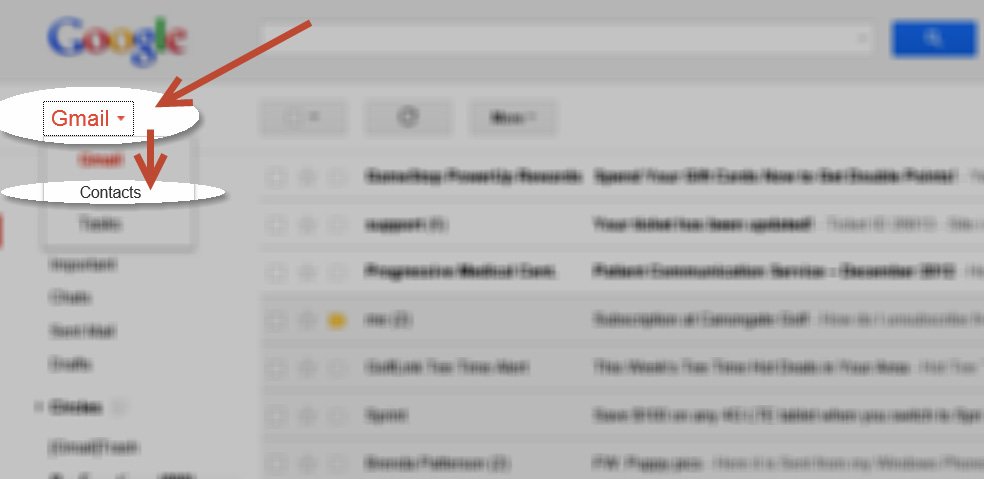
Do iPhone'ów
Zarówno iTunes, jak i iCloud mogą być używane przez użytkowników iPhone'ów do tworzenia kopii zapasowych ich listy kontaktów. Informacje na temat ich przywracania są łatwo dostępne na stronie Apple. Są jednak wady.
Jeśli otrzymujesz kopie zapasowe z iTunes, nie masz możliwości selektywnego przywracania potrzebnych kontaktów. Jeśli odzyskasz dane za pomocą kopii zapasowej iCloud, najpierw musisz zresetować wszystkie dane i ustawienia iPhone'a. Oznacza to usunięcie wszystkich plików, zanim będzie można uzyskać dostęp do kontaktów. Jest to usługa odzyskiwania pamięci telefonu, więc możesz to zrobić.
Jeśli chcesz łatwiejszej i bezpieczniejszej metody, możesz pobieranie Odzyskiwanie danych FoneDog iOS. Możesz szybko uzyskać dostęp do plików iTunes i kopii zapasowych iCloud bez kłopotów. Czytaj dalej, aby dowiedzieć się, jak to zrobić.
Darmowe pobieranie Darmowe pobieranie
Część 3. Najłatwiejszy sposób na usunięcie usuniętych kontaktów za pomocą FoneDog Toolkit
Dla urządzeń z systemem Android
FoneDog Android Data Recovery to najprostszy sposób na odzyskanie utraconych danych, na przykład kontakty z pamięci telefonu Android, z kopią zapasową lub bez. Wystarczy go pobrać i zanotować kilka kroków, które należy wykonać.
Darmowe pobieranie Darmowe pobieranie
Krok 1. Pobierz i uruchom FoneDog Android Data Recovery
Uruchom oprogramowanie i wybierz Odzyskiwanie danych. Podłącz urządzenie z Androidem do komputera za pomocą kabla USB.

Krok 2. Pozwól włączyć debugowanie USB w telefonie komórkowym
Włącz debugowanie USB. Jest to prosty proces przygotowania telefonu do głębszych działań z komputerem. W przypadku telefonów z Androidem 4.2 lub nowszym wykonaj następujące czynności:
- Wybierz Ustawienia
- Kliknij O telefonie
- Kliknij Numer kompilacji kilkakrotnie, aż pojawi się monit „Jesteś w trybie programisty" wychodzi na jaw.
- Wróć do Ustawienia
- Wybierz Opcje programistyczne
- Kliknij debugowanie USB
- Aby potwierdzić debugowanie USB, kliknij OK na oprogramowanie do odzyskiwania systemu Android i OK na urządzeniu.

Krok 3. Wybierz usunięte kontakty z pamięci telefonu do odzyskania
Interfejs pokaże typy plików, które można odzyskać. Zaznacz Kontakt i kliknij Dalej aby rozpocząć skanowanie.
Ukończony samouczek:
Przywróć utracone kontakty z Androida

Krok 4. Odzyskaj usunięte kontakty z pamięci telefonu do komputera
Po zakończeniu procesu skanowania możesz zobaczyć wszystkie znalezione kontakty. Możesz przeglądać je jeden po drugim. Zaznacz pola przedmiotów, które chcesz odzyskać.
Wybierz wyzdrowieć aby pobrać pliki. Pliki zostaną zapisane w formatach vCard, HTML i CSV po pobraniu. Możesz po prostu przenieść je na swój telefon z Androidem.

Do iPhone'ów
Istnieją 3 sposoby odzyskiwania usuniętych kontaktów z pamięci telefonu, w tym urządzeń iPhone. Wybierz, który Twoim zdaniem jest najbardziej odpowiedni dla Ciebie. Ale przede wszystkim naciśnij przycisk pobierania i zainstaluj iOS Data Recovery, a następnie podłącz iPhone'a do komputera.
Wskazówka: Jeśli chcesz odzyskać usunięte dzienniki połączeń Androida, kliknij tutaj.
Opcja 1. Odzyskaj utracone kontakty bezpośrednio z iPhone'a
Darmowe pobieranie Darmowe pobieranie
1. Uruchom FoneDog iOS Data Recovery i rozpocznij skanowanie pamięci telefonu
Po uruchomieniu oprogramowania i podłączeniu telefonu do komputera wybierz Odzyskaj z urządzenia iOS i kliknij Rozpocznij skanowanie.

2. Wybierz i przywróć usunięte kontakty z pamięci telefonu Moblie
Kategorie plików do odzyskania zostaną wyświetlone na lewej karcie. Wybierz Kontakt aby wyświetlić podgląd dostępnych kontaktów. Wybierz kontakty chcesz odzyskać. Stuknij w wyzdrowieć przycisk, aby je zapisać.
Ludzie lubią też pytać:
Odzyskaj usunięte kontakty z iPhone'a 8 / 8Plus
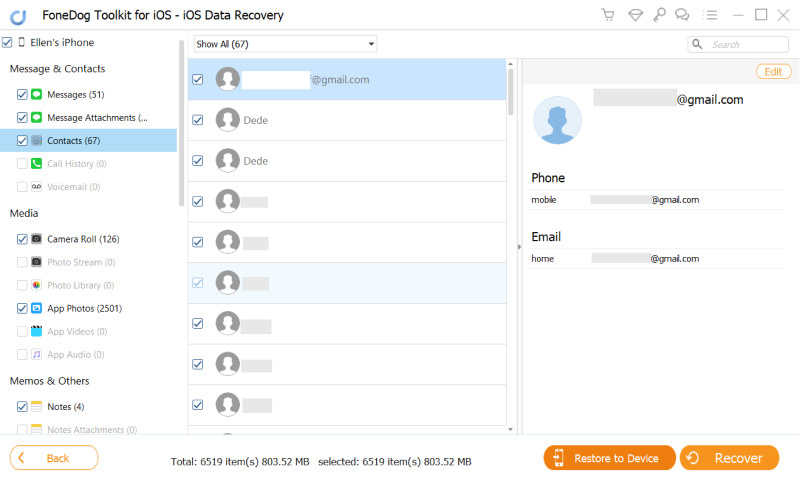
Opcja 2. Odzyskaj usunięte kontakty z kopii zapasowej iTunes
Działa to tylko wtedy, gdy masz kopie zapasowe kontaktów w iTunes.
# 1. Uruchom FoneDog Toolkit i podłącz swój iPhone
Uruchom oprogramowanie i podłącz iPhone'a. Wybierać Odzyskaj z pliku kopii zapasowej iTunes. Wybierz plik kopii zapasowej, który chcesz sprawdzić, i kliknij oprogramowanie Rozpocznij skanowanie.

# 2. Odzyskaj usunięte kontakty z pliku kopii zapasowej iTunes
W lewej części interfejsu kliknij Kontakt. Pojawi się lista kontaktów zaznaczając żądane kontaktykliknij wyzdrowieć.
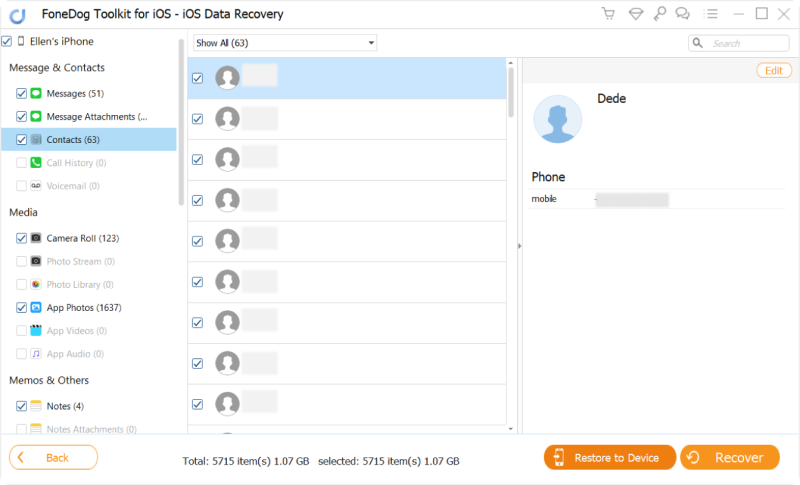
Opcja 3. Przywróć usunięte kontakty z kopii zapasowej iCloud
Proces dotyczy tylko tych, którzy wykonują kopię zapasową swoich plików przy użyciu iCloud.
Krok 1. Zaloguj się do konta iCloud przy użyciu Apple ID i hasła
Po uruchomieniu oprogramowania i podłączeniu iPhone'a do komputera kliknij Odzyskaj z pliku kopii zapasowej iCloud. Będziesz pytany zalogować się do iCloud z twoim Apple ID i hasłem.

Krok 2. Odzyskaj usunięte kontakty z pliku kopii zapasowej iCloud
W oknie pojawi się lista dostępnych plików kopii zapasowych. Kliknij Pobierz rozpocząć skanowanie. Po zakończeniu procesu skanowania znalezione pliki zostaną wyświetlone. Wybierz Kontakt aby wyświetlić znalezione kontakty. Zaznacz, które chcesz zachować i kliknij wyzdrowieć.
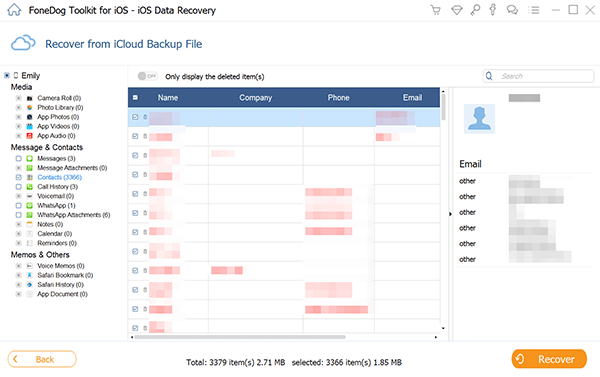
Darmowe pobieranie Darmowe pobieranie
Część 4. Przewodnik wideo: Jak odzyskać usunięte kontakty z pamięci telefonu
Część 5. Zalecenia
Obejrzyj tutaj !! Przedstawiliśmy różne metody odzyskiwania skasowanych kontaktów z pamięci telefonu. Jeden z nich powinien dla ciebie pracować. Po odzyskaniu utraconych kontaktów zapisz duplikat na karcie SIM.
Możesz także rozpocząć synchronizowanie kontaktów z Gmailem dla użytkowników Androida oraz iTunes lub iCloud dla iPhone'ów. W ten sposób zawsze możesz je odzyskać, gdy ponownie doświadczysz utraty danych.
Możesz polegać na FoneDog Toolkit i korzystać z niego Android Data Recovery or Odzyskiwanie danych iPhone. Najlepszą rzeczą jest to, że możesz dostać się do utraconych kontaktów za pomocą kilku kliknięć. Dodatkowo możesz odzyskać usunięte wiadomości, zdjęcia i dokumenty!
Zostaw komentarz
Komentarz
Android Data Recovery
Odzyskaj usunięte pliki z telefonu lub tabletu z Androidem.
Darmowe pobieranie Darmowe pobieranieGorące artykuły
/
CIEKAWYDULL
/
PROSTYTRUDNY
Dziękuję Ci! Oto twoje wybory:
Doskonały
Ocena: 4.5 / 5 (na podstawie 84 oceny)
